Uppdaterades senast: november 2024
Viktigt!: Copilot i Outlook har för närvarande endast stöd för arbets- eller skolkonton ochMicrosoft konton med e-postadresser för outlook.com, hotmail.com, live.com och msn.com. Alla Microsoft-konton som använder en e-postleverantör från tredje part, till exempel Gmail, Yahoo eller iCloud, kan fortfarande använda Outlook, men har inte åtkomst till Copilot-funktionerna i Outlook.
Obs!: Om du vill använda Copilot i Outlook måste du ha en licens för Microsoft 365 Copilot (Arbete) eller Copilot Pro (Start).
Vad kan Copilot i Outlook göra?
Copilot kombinerar kraften hos stora språkmodeller med Outlook data som hjälper dig att vara produktiv på arbetsplatsen.
Sammanfatta: Extraherar snabbt viktiga punkter från e-posttrådar.
Mer information finns i Sammanfatta en e-posttråd med Copilot i Outlook.
Utkast med Copilot: Genererar e-postutkast i full längd från uppmaningar baserat på trådkontext och organisationsinformation. Skriv/välj bara Utkast med Copilot och skriv uppmaningen i dialogrutan.
Mer information finns i Skapa ett e-postmeddelande med Copilot i Outlook.
Coachning av Copilot: Ger feedback på e-postutkast genom att föreslå förbättringar av ton, känsla och tydlighet. Om du gillar de förslag som Coach erbjuder kan du använda dem direkt i e-postutkastet genom att välja Använd alla förslag Mer information finns i E-postcoaching med Copilot i Outlook.
Chatta med Copilot: Ha konversationer om information som är specifik för din organisation och information som är tillgänglig på webben. Copilot-fönstret öppnas bredvid det befintliga Outlook-fönstret så att du kan interagera och chatta med Copilot samtidigt som du fortsätter att använda OutlookOutlook.
Mer information finns i Chatta med Copilot i Outlook
Teman av Copilot: Genererar AI-genererade teman baserat på användarnas kontext, stilpreferenser och intressen. Öppna den anpassade temaskapare om du vill skapa ett eget tema eller klicka på någon av de andra panelerna för att använda ett Copilot-tema.
Mer information finns i Skapa ett Outlook-tema med Copilot
Obs!: Den här funktionen är tillgänglig för kunder med en Microsoft 365 Copilot-licens (arbete).
Skapa en mötesinbjudan inifrån en e-posttråd: Copilot skapar en mötesinbjudan åt dig, baserat på ett e-postmeddelande. Mötesrubriken och agendan fylls i åt dig och e-posttråden läggs till som en bifogad fil. Personerna i e-posttråden ingår som mötesdeltagare och du kan snabbt granska och redigera inbjudan och sedan skicka ut den.
Mer information finns i Snabbt skapa en mötesinbjudan från en e-postdiskussion i nya Outlook
De här funktionerna stöds inte på signerade eller krypterade e-postmeddelanden, på e-postmeddelanden med IRM och vissa MIP-märkta e-postmeddelanden. En omfattande guide om hur du använder Copilot i Outlookfinns i Välkommen till Copilot i Outlook.
Välj en rubrik nedan för mer information
-
Sammanfattning av Copilot finns via den Sammanfattningsknappen högst upp i varje meddelandetråd.
-
Utkast med Copilot och Coachning av Copilot är tillgängliga från Copilot-knappen

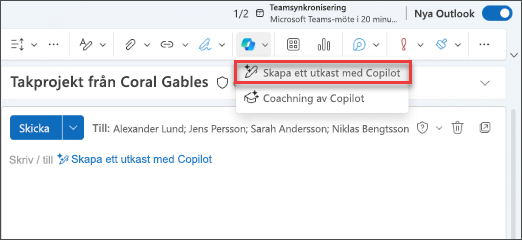
-
Om du vill använda Använd förslag för coaching av Copilot väljer du knappen "Använd alla" när coachningsfeedback har tillhandahållits för att skriva om utkastet med feedback inbyggd.

-
Du kan skapa en mötesinbjudan med Copilot genom att öppna en e-posttråd och använda knappen Schemalägg med Copilot i menyfliksområdet.
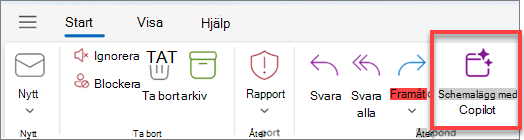
-
Chatta med Copilot är tillgängligt när du väljer Copilot-ikonen i navigeringshuvudet. Det här alternativet är bara tillgängligt för företag med en Microsoft 365 Copilot-prenumeration. Logga in med ditt konto för Microsoft eller besök Var kan jag skaffa Microsoft Copilot? om du vill veta mer.
-
Teman från Copilot finns i Utseendeinställningar.
Copilot i Outlook utvärderades genom omfattande manuell och automatiserad testning. Mer utvärdering utfördes över anpassade datauppsättningar för stötande och skadliga uppmaningar (användarfrågor) och text- och bildsvar. Dessutom utvärderas Copilot i Outlook kontinuerligt med feedback online från användare.
Mer information finns i Transparency Note för Microsoft 365 Copilot om du vill veta mer.
Copilot scenarier i Outlook är bara tillgängliga i en användares primära postlåda. De är inte tillgängliga för en användares arkivpostlåda, gruppostlådor eller delade postlådor och ombudspostlådor som de har åtkomst till. Copilot scenarier stöds inte för postlådor som inte finns på Exchange Online.
Copilot scenarier i Outlook kan inte komma åt krypterade e-postmeddelanden. Support kommer snart för Meddelandekryptering i Microsoft 365 för vilka egenskapen ExtractAllowed är inställd på true. Andra krypteringsmetoder som S/MIME eller dubbelnyckelkryptering stöds inte av Copilot-scenarier.
Chatta med Copilot i Outlook är bara tillgängligt om du använder ett arbets- eller skolkonto och du använder nya Outlook för Windows eller Outlook på webben. För närvarande har Copilot-chattmiljön inget sammanhang för något du kan välja i Outlook-läsfönstret, och den kan inte heller söka eller extrahera information från specifika Outlook-mappar.
Just nu kan teman från Copilot genereras baserat på en plats av intresse, din aktuella plats eller ditt väder. Tillgängliga stilar inkluderar realistiskt, oljemålning och tecknad film. Ytterligare tematyper, formatmallar och öppna frågor stöds för närvarande inte.
Som med allt AI-genererat innehåll är det ett bra verktyg för att komma igång, men det är viktigt att du granskar, redigerar och verifierar allt som skapas åt dig.
Många språk stöds i Copilot-scenarier. Kvaliteten förväntas vara högst på engelska, medan kvaliteten förväntas förbättras över tid på andra språk. Fler språk och dialekter kommer att läggas till i framtiden. Mer information finns på Språk som stöds för Microsoft Copilot.
För Utkast med Copilot kan du välja vilka ton- och längdinställningar Copilot använder för att generera innehåll. Läs mer om hur du skapar utkast till ett e-postmeddelande med Copilot i Outlook.
Berättigade användare av MicrosoftCopilot for Sales kan hämta relevant information från sina CRM- eller ERP-verktyg samtidigt som de sammanfattar och skapar e-postmeddelanden. I Outlook Web och New Outlook for Windows visas en listruta i Utkast med Copilot och Sammanfattning efter Copilot för att aktivera försäljningsfokus. Försäljningsfokus blir standard för e-postmeddelanden med externa mottagare.
För teman med Copilot kan du formatera ditt tema och välja en uppdateringsfrekvens för att göra temat dynamiskt.
Copilot och Microsoft 365 är byggt på Microsofts omfattande metod för säkerhet, efterlevnad och sekretess.
Mer information om sekretess finns i följande information:
-
Om du använder Microsoft 365 Copilot i din organisation (med ditt arbets- eller skolkonto) se data, sekretess och säkerhet för Microsoft 365 Copilot.
-
Om du använder Copilot i Microsoft 365 appar för hemmet som en del av Copilot Pro (med dina personliga Microsoft-konto) kan du läsa Copilot i Microsoft 365 appar för hemmet: dina data och sekretess.
För nya Outlook för Windows och webben distribueras Copilot direkt till standardversionsmiljöer när de har uppfyllt kraven i förhandsmeddelandet.
Nej, Copilot i Outlook distribueras till riktad version och standardversion samtidigt.











